วิธีใช้ Google Chat: ทุกสิ่งที่คุณจำเป็นต้องรู้ในปี 2022
เผยแพร่แล้ว: 2022-06-16แม้ว่า Google Workspace (เดิมเรียกว่า G Suite) จะมอบเครื่องมือต่างๆ ให้กับบริษัทและทีม แต่ก็มีบางอย่างที่ขาดหายไปในด้านการสื่อสาร แม้จะมี Hangouts Chat แต่ทีมก็ยังเลือกใช้แอปพลิเคชันของบุคคลที่สามเพื่อให้ตรงตามข้อกำหนด พวกเขาส่วนใหญ่ใช้เครื่องมือที่อนุญาตให้แชทโดยใช้คุณสมบัติที่สามารถปรับปรุงคุณภาพการสนทนาได้ เช่น Slack และ Skype
อย่างไรก็ตาม เมื่อต้นปี 2020 Google ได้เปลี่ยนชื่อ Hangouts Chat เป็น Google Chat ภายใน Google Workspace องค์กร Google Workspace นอกจากนี้ แอพได้เปลี่ยนให้ดูใหม่และมีเครื่องมือใหม่ที่อำนวยความสะดวกในการทำงานระหว่างกลุ่มได้อย่างมีประสิทธิภาพมากขึ้น
บทความนี้จะช่วยให้คุณค้นพบวิธีใช้อินเทอร์เฟซใหม่ของ Google Chat และตัวเลือกทั้งหมด
สารบัญ
- 1 Google Chat คืออะไร?
- 2 วิธีใช้ Google Chat
- 2.1 เปิดใช้งาน Google แชท
- 2.2 เริ่ม Google Chat
- 2.3 สร้างช่องว่าง
- 3 วิธีลบ Google แชท
- 3.1 ลบข้อความของคุณใน Google Chat
- 4 คุณจะบล็อกไม่ให้ผู้อื่นเข้าถึงแอป Google Chat ได้อย่างไร
- 4.1 สำหรับมือถือ (Android และ iOS)
- 5 บทสรุป
- 5.1 ที่เกี่ยวข้อง
Google Chat คืออะไร?
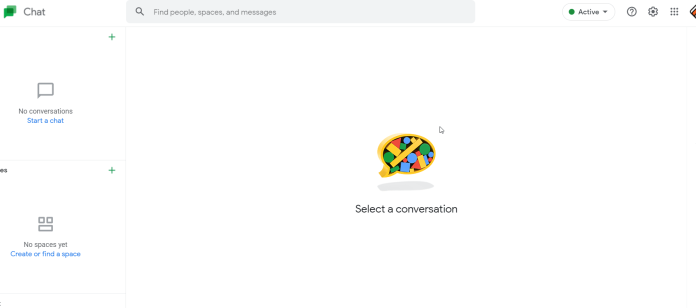
Google Chat เป็นอีกหนึ่งแพลตฟอร์มการแชทที่ Google นำเสนอ ในตอนนี้คุณอาจกำลังสับสน เนื่องจาก Google มีแอปเหล่านี้อยู่จำนวนหนึ่ง ซึ่งบางแอปไม่มีให้บริการแล้วในขณะนี้
เป็นบริการหรือซอฟต์แวร์ที่ใช้แชทเพื่อการสื่อสาร Google แชทเริ่มต้นชีวิตด้วยการแยกออกจาก Google แฮงเอาท์และได้รับการพัฒนา เปิดตัวเป็นหนึ่งในสองแอปพลิเคชันแทน Google แฮงเอาท์ Google เปิดตัว Google Chat ร่วมกับ Google Meet อย่างไรก็ตาม ดูเหมือนว่า Google Meet จะได้รับความนิยมมากกว่า Google Chat อย่างน้อยก็ปรากฏว่าเนื่องจาก Google ไม่ได้เปิดเผยรายละเอียดอย่างเป็นทางการ
บริการที่เปิดตัวในปี 2560 นั้นไม่เป็นที่รู้จักเท่าแอพส่งข้อความอื่นๆ อย่างไรก็ตาม มันไม่ได้เป็นเพียงหลังจากคนอื่น ๆ และเริ่มเป็นการแยกตัวออกมาในแง่หนึ่ง
วิธีใช้ Google Chat
เปิดใช้งาน Google แชท
1. เปิดกล่องจดหมาย Gmail ในเบราว์เซอร์ใดก็ได้
2. ไอคอนรูปเฟืองอยู่ที่ขอบขวาบนของหน้าจอ เลือก "ดูการตั้งค่าทั้งหมด"
3. คลิกที่แท็บ “แชทและพบปะ”
4. เลือก “สนทนาบน” หากคุณเลือกไว้แล้ว แสดงว่า Google Chat ใช้งานได้แล้ว หากต้องการนำ Google Chat ออกในภายหลัง ให้เปลี่ยนเป็น "ปิดการแชท"
5. เลือก “บันทึกการเปลี่ยนแปลง” หากคุณยังไม่ได้ทำการเปลี่ยนแปลงใดๆ ให้กลับไปที่กล่องจดหมาย
หากคุณปิดใช้งาน Google Chat คุณจะไม่สามารถส่งการแจ้งเตือนข้อความหรือส่งข้อความได้ อย่างไรก็ตาม คุณจะไม่ถูกล็อคในการแชท หมายความว่าส่วนขยาย Chat ที่คุณมียังคงใช้งานได้
เริ่ม Google Chat
1. ในแท็บ "แฮงเอาท์" ที่ขอบด้านซ้ายของกล่องจดหมาย Gmail ของคุณ ให้คลิกที่ไอคอน (+)
2. ป้อนชื่อ ที่อยู่อีเมล หรือหมายเลขโทรศัพท์ของบุคคลที่คุณต้องการคุยด้วย หากคุณต้องการเพียงแค่ใส่ชื่อ คุณจะต้องเพิ่มชื่อเหล่านั้นในรายชื่อติดต่อของคุณ ในการเริ่มแชทเป็นกลุ่ม คุณต้องเลือก "กลุ่มใหม่" และป้อนชื่อทุกคนที่คุณต้องการเพิ่มในกลุ่ม คุณสามารถตั้งชื่อกลุ่มได้เมื่อคุณสร้าง หากคุณเลือกบุคคลที่ไม่ได้เข้าร่วม Google Chat ระบบจะขอให้คุณเชิญพวกเขาให้เข้าร่วมแอปพลิเคชัน
3. เมื่อคุณตั้งค่ากลุ่มแล้ว คุณสามารถเริ่มการสนทนาได้โดยป้อนข้อความของคุณลงในกล่องข้อความ
4. คุณสามารถใส่สติกเกอร์หรืออีโมจิได้โดยคลิกที่ไอคอนหน้ายิ้มภายในแชท แล้วเลือกสติกเกอร์หรืออีโมจิที่คุณต้องการเพิ่ม
5. คุณสามารถอัปโหลดรูปภาพได้โดยคลิกที่ไอคอนรูปภาพภายในแชท เลือกรูปภาพที่จัดเก็บไว้ใน Google Drive, Google Drive, Google Photos หรืออัปโหลดรูปภาพใหม่จากคอมพิวเตอร์ของคุณหรือทางอินเทอร์เน็ต
6. กดปุ่ม Enter หรือ Return เพื่อออกอากาศข้อความของคุณ

สร้างช่องว่าง
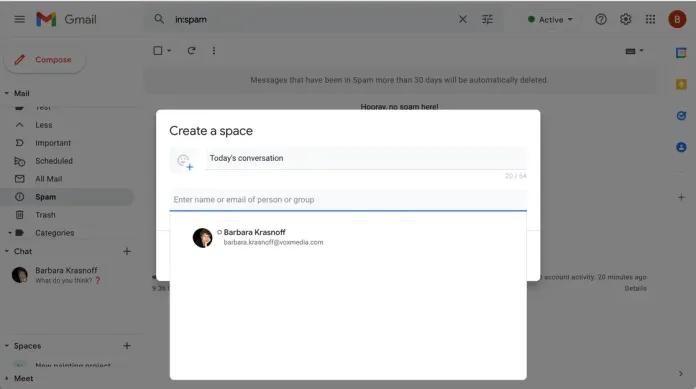
- บนอินเทอร์เน็ต ไปที่แชทหรือคลิกที่ช่อง Space ที่อยู่ทางด้านซ้ายของ Gmail แล้วคลิกเครื่องหมายบวก บนแอพมือถือ คลิกที่ไอคอน Spaces
- เลือก "สร้างพื้นที่"
- สร้างชื่อ Space และเพิ่มบุคคลที่คุณต้องการรวม (หากพวกเขาไม่อยู่ในรายชื่อผู้ติดต่อของคุณ คุณสามารถพิมพ์ที่อยู่อีเมลของพวกเขาได้) คลิก “สร้าง” คุณจะถูกนำเข้าสู่พื้นที่ใหม่
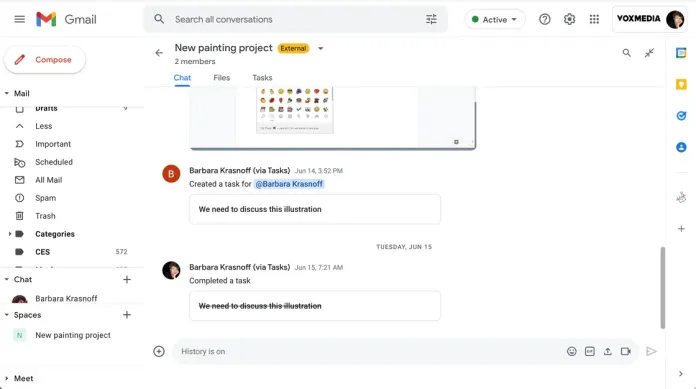
- หากต้องการส่งข้อความ เพียงพิมพ์ลงในช่องทางด้านขวาของหน้าจอ คล้ายกับการแชท ชุดไอคอนทางด้านขวาของฟิลด์ (บนอินเทอร์เน็ต) หรือเครื่องหมายบวก (บนมือถือ) ช่วยให้คุณสามารถแทรกอิโมติคอน อัปโหลดไฟล์ หรือเพิ่มรูปภาพใน Google Drive เริ่มเซสชันเสียงหรือวิดีโอ (ซึ่งเหมือนกับขั้นตอนการเปิดตัว Google Meet) และวางแผนกิจกรรม
วิธีลบ Google แชท
ผู้ใช้ทั่วไปไม่มีตัวเลือกในการแก้ไขหรือลบข้อความใน Google Chat แต่นี่ไม่ใช่สิ่งเดียวเท่านั้น อย่างไรก็ตาม Google ให้ตัวเลือกในการลบหรือแก้ไขข้อความสำหรับผู้ใช้ Google Workspace เท่านั้น น่าเสียดาย; อย่างไรก็ตาม เราคาดเดาว่าในท้ายที่สุด "ฟรี" มีค่าใช้จ่ายที่เกี่ยวข้อง
คุณอาจเห็น "ตัวเลือกแก้ไข" เมื่อวางเมาส์เหนือข้อความในเวอร์ชัน Google Chat บนเดสก์ท็อปของคุณ Google แชท อย่างไรก็ตาม มันไม่ทำงานสำหรับผู้ใช้โดยไม่มีค่าใช้จ่าย หากคุณคลิกไอคอน "แก้ไข" คุณจะเห็นข้อผิดพลาด "ข้อผิดพลาดขณะแก้ไขข้อความ" ที่หน้าต่างแชทที่มุมล่างซ้าย
ลบข้อความของคุณใน Google Chat
เป็นกระบวนการสองขั้นตอนง่ายๆ ขั้นแรก ไปที่แชทที่คุณต้องการลบแล้วคลิกจุดสามจุดแนวตั้ง จากนั้นคลิกตัวเลือก 'ลบการสนทนา'
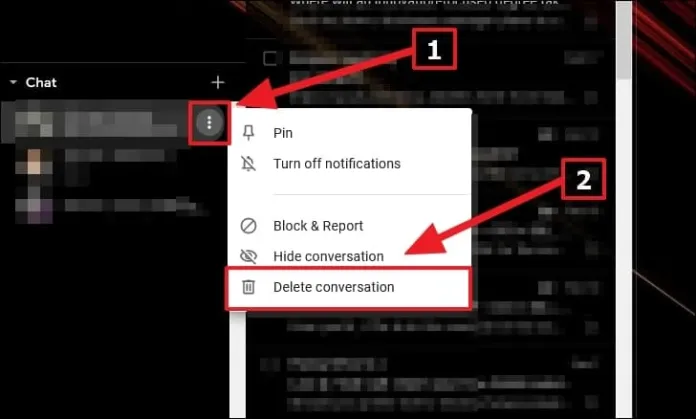
คุณจะได้รับข้อความยืนยันว่าคุณต้องการลบสำเนาการสนทนาของคุณ เลือกตัวเลือกการลบเพื่อลบข้อมูลสำรองของข้อความแชท Google Chat
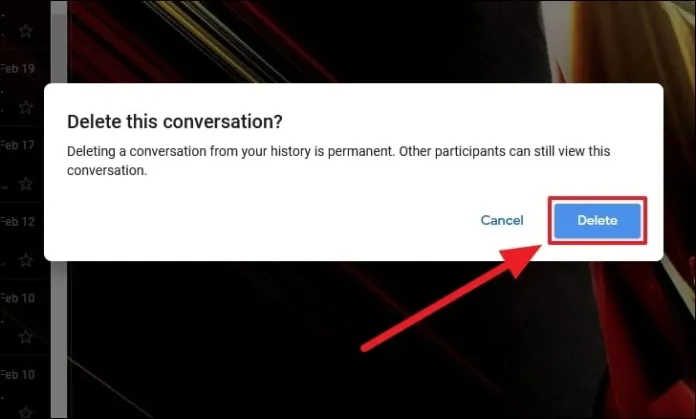
คุณจะบล็อกไม่ให้ผู้อื่นเข้าถึงแอป Google Chat ได้อย่างไร
ข้อเสนอล่าสุดของ Google ที่มีให้สำหรับผู้ใช้ GSuite คือแอปพลิเคชัน Chat ที่ให้คุณพูดคุยกับพนักงานทุกคนในบริษัทของคุณได้ คุณยังสามารถเชิญผู้ใช้ที่ไม่ใช่ Gsuite ให้เข้าร่วมแอปพลิเคชัน Chat หากคุณมีบัญชีสำหรับองค์กร มาดูวิธีจำกัดการเข้าถึงของผู้ติดต่อในแอพ Google Chat ใหม่นี้
สำหรับมือถือ (Android และ iOS)
เริ่ม Google แชท เปิดแอป Google Chat บนสมาร์ทโฟนแล้วแตะการสนทนากับคนที่คุณต้องการบล็อก
- แตะที่ชื่อผู้ติดต่อที่ด้านบนของหน้าจอ
- แตะที่ 'บล็อก'
- หลังจากนั้น
- สุดท้ายให้แตะที่ "บล็อกเพื่อยืนยันการเลือกของคุณ
บทสรุป
เมื่อคุณได้เรียนรู้การใช้ความสามารถใหม่ที่นำเสนอโดย Google Chat แล้ว ลองลองใช้ในกลุ่มของคุณดูไหม หากคุณกำลังใช้ Google Workspace คุณควรลองใช้แอปเพื่อดูว่าสามารถตอบสนองความคาดหวังของคุณหรือไม่
สิ่งสำคัญคือต้องรู้ว่า Google Chat มีให้บริการใน Google Workspace เท่านั้น และสำหรับผู้ใช้ Google นั้น Hangouts Chat จะไม่พร้อมใช้งาน Google Hangouts Chat ใช้งานได้ โปรดทราบว่า Hangouts Chat เป็นแอปพลิเคชันที่เรียบง่ายและไม่มีคุณลักษณะที่อธิบายไว้ในบทความนี้
รับบริการออกแบบกราฟิกและวิดีโอไม่จำกัดบน RemotePik จองรุ่นทดลองใช้ฟรี
เพื่อให้คุณไม่พลาดข่าวสารล่าสุดเกี่ยวกับอีคอมเมิร์ซและ Amazon โปรดสมัครรับจดหมายข่าวของเราที่ www.cruxfinder.com
